用复选框控件制作动态图表
作者:老徐来源:部落窝教育发布时间:2023-10-01 16:46:38点击:391
动态图表采用的制作方法有两种方式,今天介绍用复选框控件制作动态图表。
“老师,我不懂OFFSET、INDEX等函数,我能短时间快速制作出来动态图表吗?”
答案是:可以!我们使用控件和if函数就可以实现。
Excel动态图表的实现一般有两种路线。第一种方式是控件 + 函数,第二种方式是切片器 + 透视表。今天,我们给大家介绍控件+函数的动态形式。
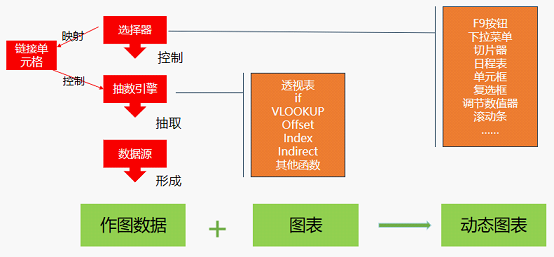
上图是动态图表的制作原理
控件作为选择器,包括复选框、切片器、下拉菜单等,用来控制抽数引擎。抽数引擎,如透视表、IF函数、VLOOKUP函数、OFFSET函数等,用来抽取数据,最终形成数据源。
今天用复选框控件作为选择器。在开发工具选项卡下点击 “插入”,选择“表单控件”中的“复选框”即可插入复选框控件。

复选框的作用就像是电灯开关,它为我们提供选择。它的外形包括一个选择小框和一个标签。如下图所示。
当勾选了复选框,链接单元格返回TRUE;当不勾选时,链接单元格返回FALSE。

也就是说,通过复选框,将是否选择的结果映射到了E1单元格。
E1单元格随着对复选框的勾选与否而呈现不同的逻辑值。将逻辑值赋予IF函数可实现这样的效果:当E1单元格是TRUE时,下方显示2022年的销售额,当E1单元格是FALSE时,下方显示#N/A。
如何设置呢?
在E2单元格输入公式=IF($E$1=TRUE,B2,NA()),意思是当E1单元格的值是逻辑值TRUE时,返回B2单元格的数值,否则返回#N/A。然后下拉填充公式至E13单元格。
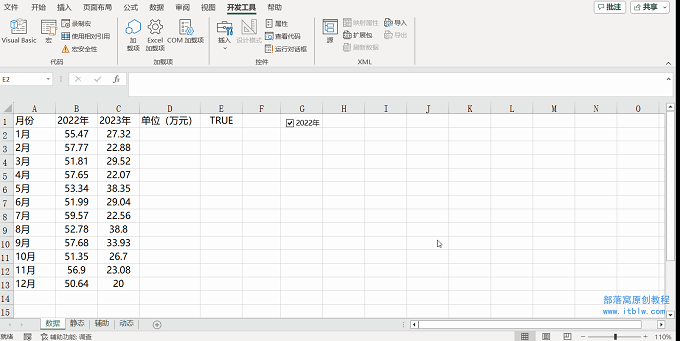
运用同样的方式,我们可以通过复选框来控制F列是否显示2023年的销售额数据,操作步骤如下图所示。
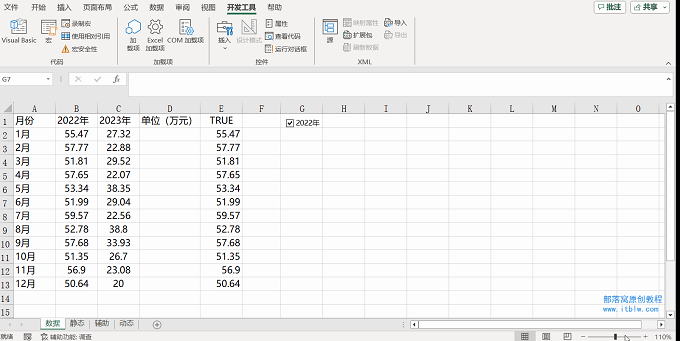
上面的步骤我们完成的就是作图数据的可选择性控制。有了作图数据,接下来的步骤就与静态图表的制作步骤相同了。
详细操作步骤如下面动图。

此时,一张动态折线图就制作好了。
大家学会了吗?如果想用上面的表格进行练习操作,欢迎下载。
本文配套的练习课件请加入QQ群:902294808下载。
做Excel高手,快速提升工作效率,部落窝教育Excel精品好课任你选择!
扫下方二维码关注公众号,可随时随地学习Excel:

相关推荐:
版权申明:
本文作者老徐;部落窝教育享有稿件专有使用权。若需转载请联系部落窝教育。
